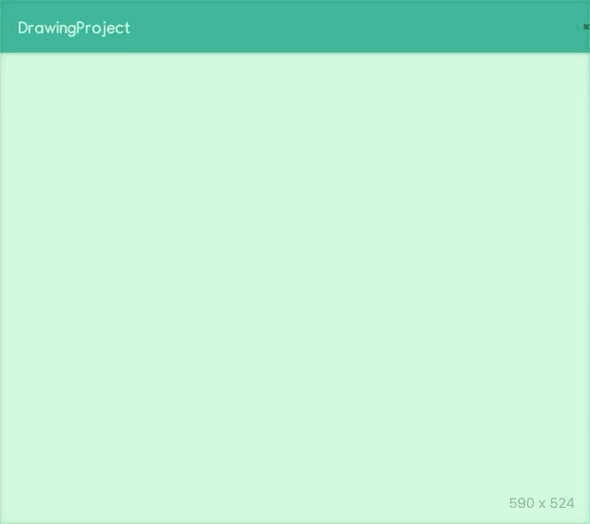[Android] CanvasView 구현하기 (4) - Pinch-Zoom/Out 구현하기(1)
DrawView/CanvasView에 핀치줌(두 손가락으로 벌리고 좁히는 것)으로 캔버스를 확대하거나 축소하는 기능과, 두 손가락 드래그를 통해 캔버스를 이동시키는 기능을 구현했다.
일단 그 전에, 해결해야 할 문제가 있었다. 멀티 터치를 기존에 구현했던 캔버스에 적용하게 되면, 여러 멀티 터치 지점들의 좌표가 뒤얽히면서 화면 상에 표시된다. 이를 위해 일단 단일 터치일 경우만 화면에 그려지도록 다음과 같이 구현했다.
MotionEvent.getPointerCount() 메소드는 화면 상에 터치 이벤트가 발생하고 있는 지점의 개수를 반환한다. 이 메소드가 반환하는 숫자가 1일 경우에는 단일 터치 중인 것이고, 2개 이상일 경우엔 멀티 터치 중인 것이다.
일단 처음에는 단일 터치 중일 때만 화면 상에 그려지도록 했다.@Override
public boolean onTouch(View v, MotionEvent event) {
...
if(event.getPointerCount() == 1){
/* draw on canvas */
}
else{
isMultitouching = true;
}
}
위의 코드처럼 단일 터치일 경우만 화면 상에 그려지도록 구현했었다. 그러나 이렇게 하더라도 한 손가락으로 그리던 도중 다른 손가락으로 멀티 터치를 하고, 먼저 터치를 했던 손가락을 떼게 되면 마찬가지로 터치 좌표가 뒤얽히게 된다.
따라서 터치 이벤트를 발생시키는 Pointer ID를 구분해주고, ID가 동일한 터치 이벤트에 대해서만 화면에 그려지도록 구현해야 했다.@Override
public boolean onTouch(View v, MotionEvent event) {
...
if(event.getPointerCount() == 1){
/* draw on canvas */
switch (event.getActionMasked()) {
case MotionEvent.ACTION_UP:
case MotionEvent.ACTION_MOVE:
if(this.mActivePointerID == event.getPointerId(event.getActionIndex()) && !isMultiTouching) {
/* 최초 단일 터치 지점일 때와 멀티 터치 중이지 않을 때 진입 */
/* isMultiTouching 플래그는 단일 -> 멀티 -> 단일 터치로 상황이 변경될 때를 방지 */
/* draw on Canvas */
}
break;
case MotionEvent.ACTION_DOWN:
/* 최초 단일 터치 지점을 mActivePointerID로 저장 */
this.mActivePointerID = event.getPointerId(0);
this.isMultiTouching = false;
break;
}
...
}
else{
isMultitouching = true;
}
}
이를 통해서 멀티 터치를 할 때 화면 상에 좌표가 뒤얽혀 이상하게 그려지는 현상은 고칠 수 있었고, 여기서부터 Zoom in과 Zoom out을 구현할 수 있었다.
Canvas Scaling
Canvas에서 Matrix 이용해서 translation, scaling, rotation과 같은 화면 상의 왜곡을 주는 기능을 적용할 수 있다.
나는 여기서 캔버스를 두 손가락을 벌리는 제스처에서 확대가 되고, 좁히는 제스처에서 축소가 될 수 있도록 구현하고 싶었고scaling, 또 확대된 상태에서 두 손가락으로 드래그를 했을때 드래그 한 방향으로 캔버스가 이동하는translation 기능을 구현했다.
ScaleGestureDetector.SimpleOnScaleGestureListener()의 onScale 메소드를 override 하여 Pinch 이벤트를 처리할 수 있었다.
public boolean onScale(ScaleGestureDetector detector)
onScale 메소드의 detector를 이용해 scaleFactor를 읽어올 수 있는데, 이 scaleFactor를 onScale 메소드가 호출될 때마다 누적시켜 곱해주었고, canvas.scale() 메소드에 누적된 scaleFactor를 넘겨주는 방식으로 확대/축소를 구현했었다.
확대/축소를 할 경우 원래 캔버스의 좌표계가, 터치 이벤트로 전달되는 좌표계와 달라져서 터치를 했을 경우 다른 위치에 그려지는 현상이 발생한다. 따라서 이를 위해 또 터치 이벤트의 좌표 값을 scale된 만큼 보정을 해줘야 했는데, 이는 다음과 같이 처리할 수 있었다. @Override
protected void onDraw(Canvas canvas) {
...
canvas.getClicpBounds(mCanvasClipBounds);
...
}
@Override
public boolean onTouch(View v, MotionEvent event) {
...
float touchX = motionEvent.getX() / mZoomFactor + mCanvasClipBounds.left;
float touchY = motionEvent.getY() / mZoomFactor + mCanvasClipBounds.top;
...
}
Canvas Scaling & Translation
그러나 위의 canvas.scale 방식으로 구헌하게 됐을 때는 내가 원하는 두 손가락으로 캔버스를 드래그 했을 때 좌표계가 따라 움직이는 기능은 구현하지 못했었다.
이 기능을 적용하기 위해 Matrix를 사용하였는데, StackOverflow 여기를 참고해서 구현했었다.@Override
...
this.mScaleDetector = new ScaleGestureDetector(this.mContext, new ScaleGestureDetector.SimpleOnScaleGestureListener(){
@Override
public boolean onScaleBegin(ScaleGestureDetector detector) {
/* 최초 스케일 시작 지점을 저장 */
lastFocusX = detector.getFocusX();
lastFocusY = detector.getFocusY();
return super.onScaleBegin(detector);
}
@Override
public boolean onScale(ScaleGestureDetector detector) {
Matrix transformationMatrix = new Matrix();
float focusX = detector.getFocusX();
float focusY = detector.getFocusY();
transformationMatrix.postTranslate(-focusX, -focusY);
transformationMatrix.postScale(detector.getScaleFactor(), detector.getScaleFactor());
/* 최초 스케일 시작 지점으로부터 얼마나 이동했는지 측정 */
float focusShiftX = focusX - lastFocusX;
float focusShiftY = focusY - lastFocusY;
transformationMatrix.postTranslate(focusX + focusShiftX, focusY + focusShiftY); /* Matrix 이동 */
drawMatrix.postConcat(transformationMatrix);
lastFocusX = focusX;
lastFocusY = focusY;
invalidate();
return true;
}
}
this.mGestureDetector = new GestureDetector(this.mContext, new GestureDetector.SimpleOnGestureListener(){
@Override
public boolean onScroll(MotionEvent e1, MotionEvent e2, float distanceX, float distanceY) {
if(isMultiTouching) { /* onTouch에서 멀티 터치일 경우 true로 설정되도록 함 - 이전 코드 참고 */
drawMatrix.postTranslate(-distanceX, -distanceY);
invalidate();
return true;
}
return super.onScroll(e1, e2, distanceX, distanceY);
}
});
이를 이용해서 scale, translate 모두 쉽게 구현할 수 있었지만, 터치 좌표를 변형된 캔버스에 보정시켜주는 것이 까다로웠다.
이전에 했던 방식대로 scaleFactor와 이동한 좌표들을 이용해서 임의로 보정을 해주더라도 조금씩 차이가 있었기 때문에 굉장히 까다로웠다.
그러던 중 StackOverflow 이 글을 알게 되었고, 답변을 달아주신 분을 참고해서 딱 필요했던 좌표 보정을 할 수 있었다. @Override
public boolean onTouch(View v, MotionEvent event) {
...
Matrix invertMatrix = new Matrix();
drawMatrix.invert(invertMatrix);
float[] translated_xy = {event.getX(), event.getY()};
invertMatrix.mapPoints(translated_xy);
// translated_xy[0] : 변형된 Matrix에 따라 보정된 캔버스 상의 X 좌표
// translated_xy[1] : 변형된 Matrix에 따라 보정된 캔버스 상의 Y 좌표
}